¿No usas Windows Defender? Así puedes desactivar el antivirus
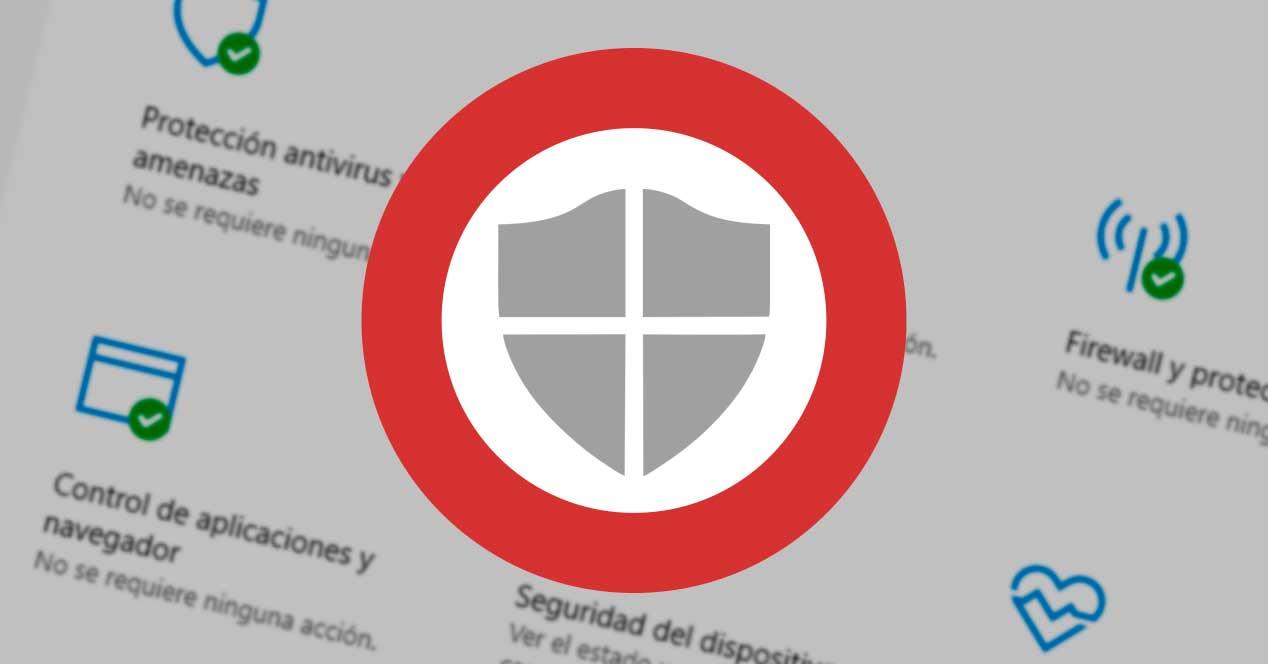
Si usamos Windows, es esencial tener instalado un antivirus en el ordenador. Sobre todo si navegamos por Internet. Aunque Microsoft lleva ya muchos años experimentando con su propio programa de seguridad, Microsoft Security Essential, no ha sido hasta la llegada de Windows 10 cuando la compañía se ha empezado a tomar en serio su seguridad. Este sistema operativo estrenó un nuevo antivirus, Windows Defender, que en poco tiempo consiguió colocarse como uno de los mejores a la hora de protegernos de los piratas informáticos. Sin embargo, este software de seguridad tiene un problema: y es que Microsoft nos da muy poco control sobre él, hasta el punto de no poder deshabilitarlo.
El antivirus Windows Defender se instala por defecto junto a Windows 10 y los demás programas que forman parte del sistema operativo. No es una característica opcional, sino un programa obligatorio que viene junto al sistema. De esta manera, desde el primer momento, el antivirus está activado y permite a los usuarios estar protegidos de los piratas informáticos y de todo el malware que se esconde en la red.
La única forma de desactivar, o apagar, este antivirus es instalar otro. De esta manera, cuando el sistema operativo detecte cualquier otro software de seguridad, desactivará su antivirus para evitar que haya conflictos.
Motivos para desactivar el antivirus Windows Defender
Conectarse a Internet sin un antivirus es muy arriesgado. Hay usuarios que lo hacen, y si tenemos mucho cuidado y usamos el sentido común no tiene por qué pasar nada. Pero cada poco tiempo aparecen nuevas técnicas de ataque, y nuevos malware que, aunque tengamos todo el cuidado del mundo, pueden terminar por infectar nuestro PC y poner en jaque toda nuestra seguridad.
Sin embargo, hay varias situaciones en las que puede que necesitemos desactivar el antivirus, al menos por un tiempo. Por ejemplo, si estamos intentando ejecutar un programa que no se lleva bien con el antivirus y no puede desempeñar su labor por ello, o porque un programa que hemos bajado de Internet, y que en teoría es seguro, está siendo bloqueado por este software de seguridad. También puede ocurrir que, al instalar un antivirus de terceros, Windows Defender no se desactive correctamente. Y, en ese caso, tendremos que echarle nosotros una mano.
Además, si el ordenador nunca se conecta a Internet, la probabilidad de terminar infectados por malware es muy baja. Por lo tanto, desactivar el antivirus nos permitirá ahorrar memoria y recursos que podamos usar, por ejemplo, para jugar.
Desactivar temporalmente el antivirus de Windows 10
Aunque desde la configuración de este antivirus no vamos a poder desactivar Windows Defender por completo, en caso de tener un conflicto al abrir algún programa, podemos encontrar una opción que nos permitirá deshabilitar el escudo de protección temporalmente.
Para ello, lo que debemos hacer es abrir el antivirus de Windows 10 desde la bandeja del sistema (el icono que aparece junto al reloj), y dentro de él entraremos en el apartado «protección antivirus y contra amenazas», para desde allí acceder a «configuración de antivirus y protección contra amenazas«.
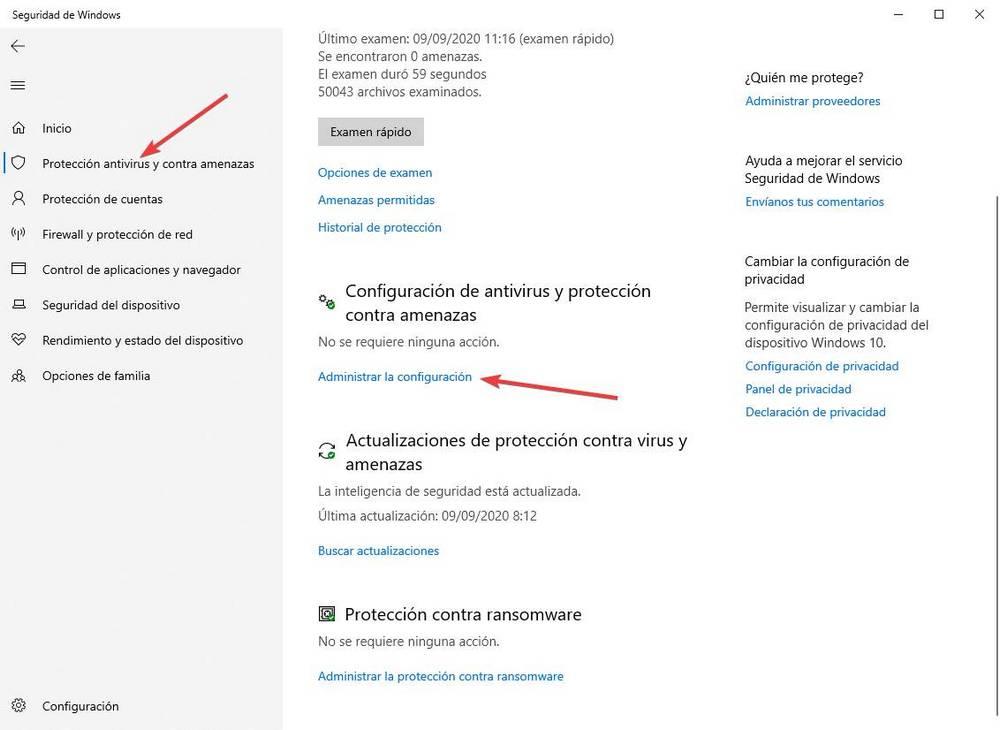
Dentro de este apartado encontraremos una opción llamada «Protección en tiempo real«. Esta opción nos va a permitir desactivar, por un breve periodo de tiempo, la protección del antivirus. Sin embargo, como se indica en su descripción, pasados unos minutos se volverá a activar automáticamente de nuevo para seguir protegiéndonos.
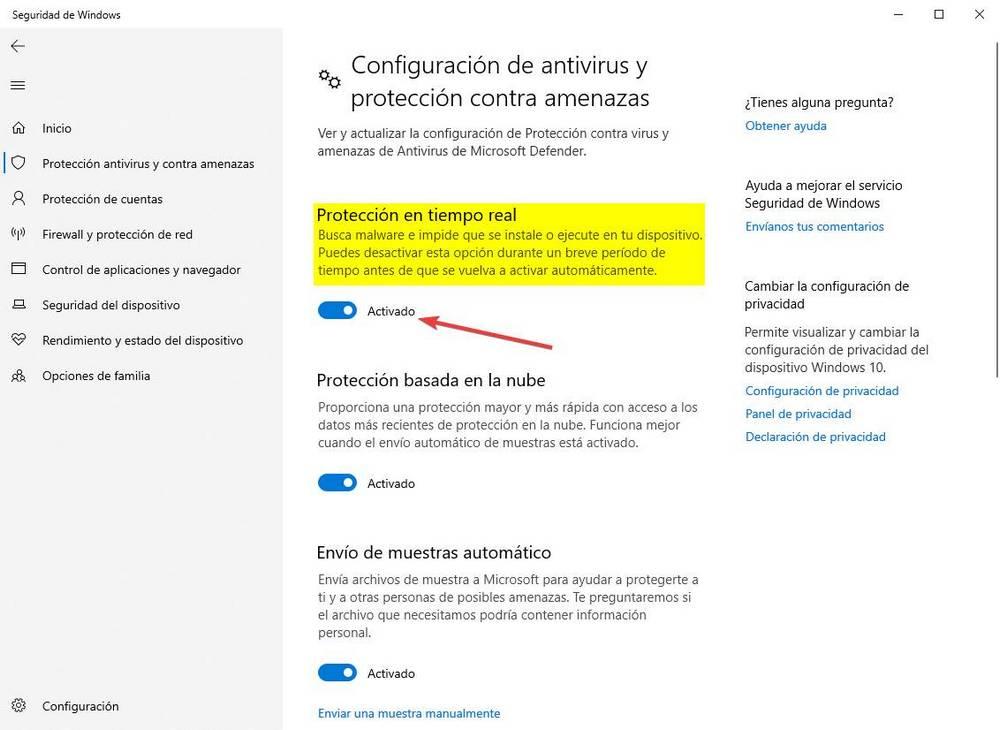
Esto es suficiente para agregar exclusiones o ejecutar programas que, por algún motivo, están siendo bloqueados por este programa. Pero no existe una forma de desactivar por completo este antivirus y evitar que se vuelva a ejecutar. Al menos, una forma oficial.
Cómo apagar por completo el antivirus de Windows
Hasta verano de 2020, había algunos trucos que nos permitían desactivar este antivirus. Pero uno de los más utilizados por los usuarios era la modificación de una sencilla entrada del registro. Dentro de regedit, en la ruta:
HKEY_LOCAL_MACHINE>SOFTWARE>Policies>Microsoft>Windows Defender podíamos encontrar un valor «DisableAntiSpyware» que podíamos modificar de «0» (por defecto) a «1» de manera, que este antivirus quedara desactivado.
Pero a Microsoft no le gusta que los usuarios puedan toquetear sus programas. Por lo tanto, con la llegada de la versión 4.18.2007.8 de Defender, este truco pasó a la historia. Sin embargo, aunque este truco ya no funciona, aún es posible desactivar este antivirus usando programas de terceros para este fin.
Defender Control, desactivar Windows Defender con un clic
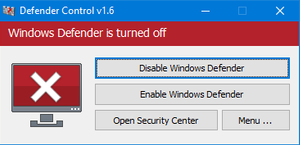
Este es uno de los programas más sencillos que podemos encontrar para activar, o desactivar, el antivirus de Windows 10. Defender Control es un software totalmente gratuito formato básicamente por una interfaz y dos botones: uno de ellos para apagar el antivirus, y otro para activarlo en caso de haberlo desactivado previamente.
El programa aparecerá con la interfaz de color verde cuando el antivirus esté activado, y en rojo cuando esté desactivado. También puede desactivar sin problemas la última versión de este software de seguridad. Incluso puede saltarse la protección contra alteraciones si damos permisos de TrustedInstaller al programa. De esta manera no tendremos por qué poner en peligro nuestro PC deshabilitando ninguna otra opción de seguridad.
Podemos descargar gratis este programa desde aquí.
ConfigureDefender, apagar el antivirus de Windows y mucho más
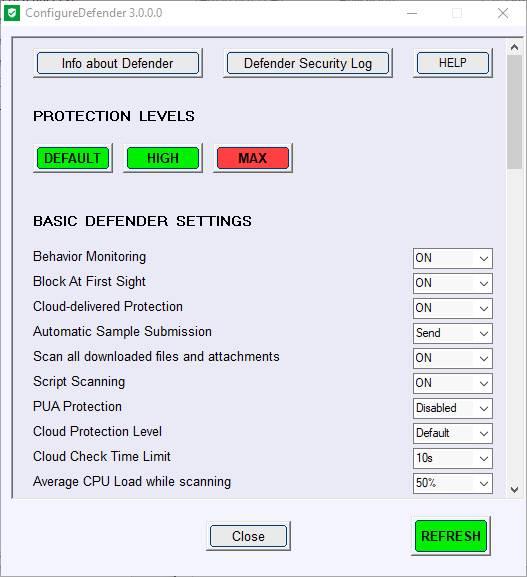
Este es otro de los programas que podemos encontrar por la red que nos van a permitir desactivar el antivirus de Windows 10 fácilmente. Pero las opciones de ConfigureDefender van mucho más allá. Este programa nos va a permitir configurar absolutamente cada una de las opciones que nos ofrece este antivirus, incluso las que están ocultas. Por lo tanto, es una herramienta que no puede faltar tanto a los usuarios de Windows Defender como a aquellos que, directamente, no quieren usarlo.
Podemos descargar este programa desde su repositorio oficial en GitHub.
https://www.softzone.es/programas/antivirus/desactivar-windows-defender/
Comentarios
Publicar un comentario